스마트폰은 휴대전화의 기본적인 기능인 전화 및 문자 메시지와 함께 인터넷을 사용할 수 있다는 것이 가장 큰 장점입니다. 그리고 이렇게 스마트폰으로 인터넷을 이용할 때 컴퓨터에서 주소창에 원하는 웹페이지 주소를 입력하는 것과는 다르게 원하는 앱을 다운로드해서 원하는 위치로 바로 갈 수 있다는 큰 편리함이 존재합니다. 이렇기 때문에 스마트폰을 사용하는 대부분의 사람들이 많은 앱을 다운로드해서 사용하고 있습니다.
여기에서 다양한 이유로 다운로드한 앱이 스마트폰의 홈 화면과 앱스 화면에 표시되는 것을 숨겨야 할 경우가 발생할 수 있습니다. 앱을 삭제하면 간단하게 해결된다고 말하는 사람들도 있지만 삭제를 해버리면 앱에서 지금까지 활동한 데이터가 삭제되거나 재설치를 할 때 다시 로그인해야 하는 등 번거로운 일이 발생할 수 있습니다.
그래서 이 글 아래에서는 삼성 갤럭시 스마트폰 기준, 앱 숨기기 기능을 활용해서 특정 앱을 스마트폰 화면에 보이지 않게 하는 방법에 대해서 자세하게 알아보도록 하겠습니다.
목차
[갤럭시] 앱 숨기기 설정 방법
[갤럭시] 스마트폰을 마우스 및 키보드로 활용하는 방법
[갤럭시] 데이터만 사용 앱 지정 방법
[갤럭시] 화면 고정(앱 잠금) 기능 설정 방법
------------------------------------------------------------------------------------------------------------------------------------
먼저 [설정] 앱으로 들어가서 [홈 화면] 메뉴를 선택합니다.
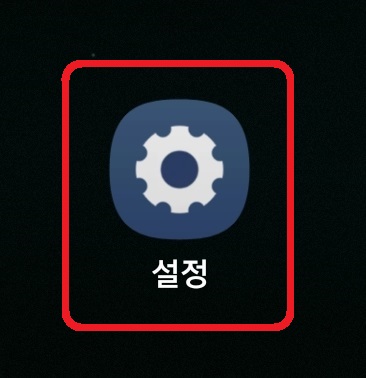
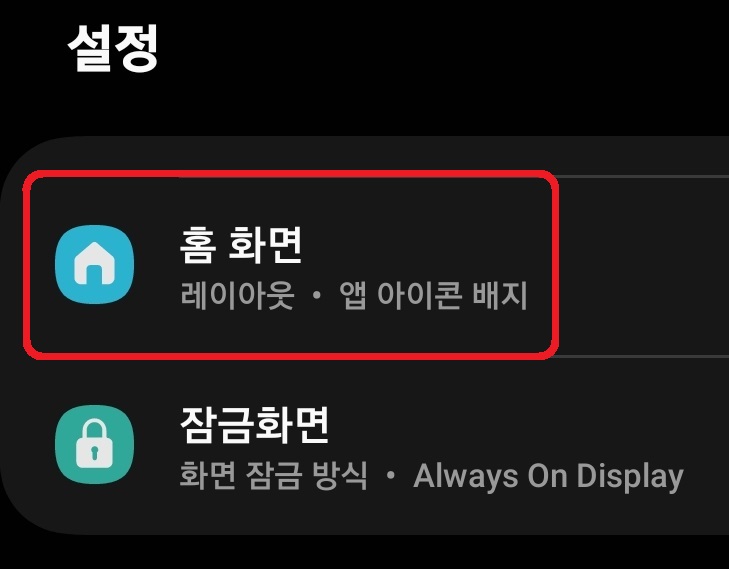
------------------------------------------------------------------------------------------------------------------------------------
홈 화면 설정 화면 내에서 화면을 스크롤 해서 아래로 내려가다 보면 [홈 및 앱스 화면에서 앱 숨기기] 세부 메뉴가 보일 것입니다. 이 세부 메뉴로 들어가면 숨기고 싶은 앱을 선택할 수 있습니다. 아래 예시 이미지에서와 같이 숨기기를 원하는 앱을 직접 찾거나 [검색] 란에 앱 이름을 입력해서 찾은 후 해당 앱을 체크해 주고 화면 하단의 [완료] 버튼을 눌러주면 앱 숨기기 설정이 완료됩니다. 이제 홈 화면으로 나가서 방금 숨긴 앱을 찾아보면 사라진 것을 확인할 수 있을 것입니다. 스마트폰에 설치된 모든 앱을 보여주는 앱스 화면으로 이동해도 위에서 숨긴 앱은 찾을 수 없습니다.
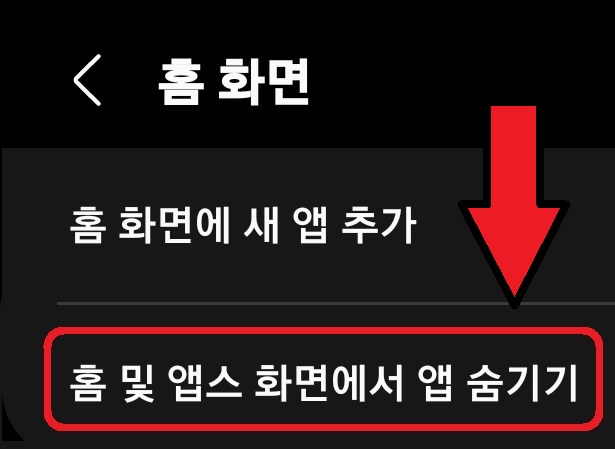
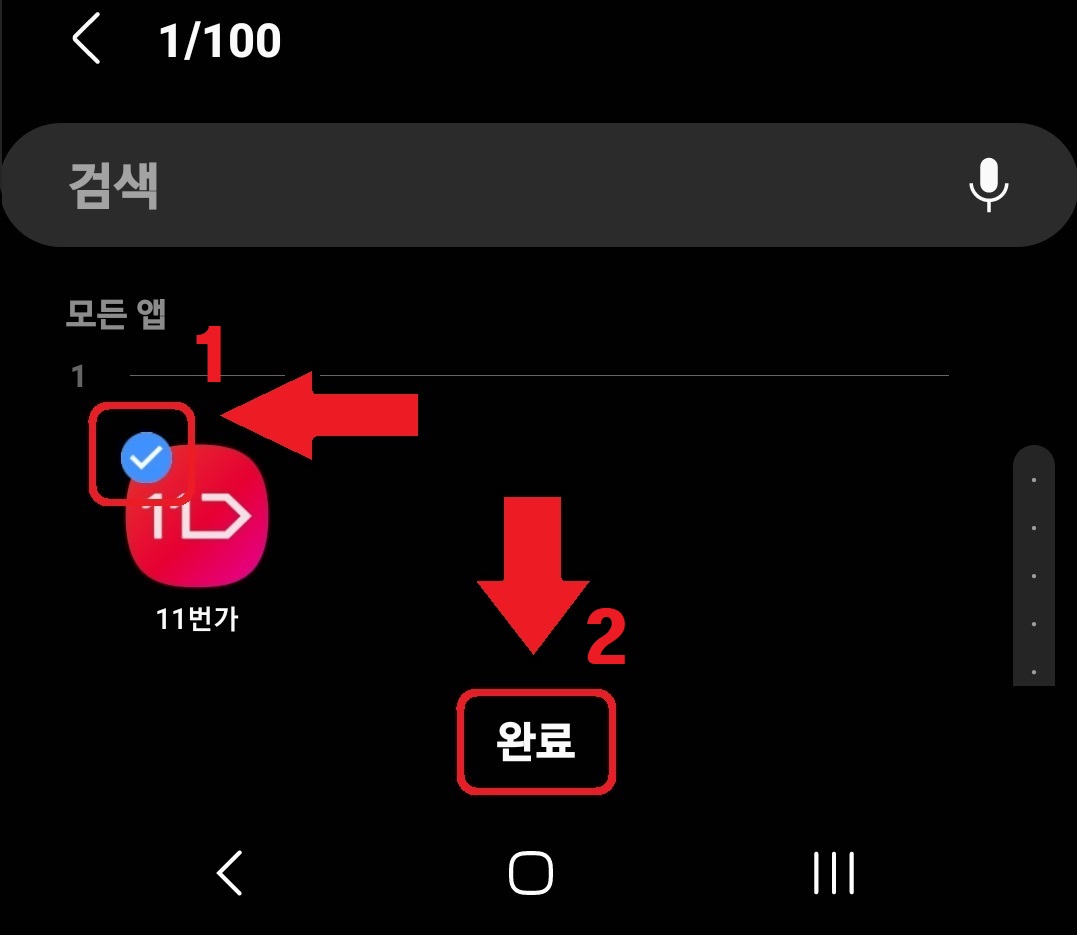
------------------------------------------------------------------------------------------------------------------------------------
이렇게 앱 숨기기 기능은 앱이 화면에 보이지 않게 할 수 있다는 큰 장점이 있지만, 숨긴 앱을 사용하고 싶다면 다시 앱 숨기기를 해제해야만 한다는 작은 단점이 존재합니다. 앱 숨기기를 할 때와 똑같은 순서로 [설정] -> [홈 화면] -> [홈 및 앱스 화면에서 앱 숨기기]로 들어가서 아래와 같이 [숨긴 앱] 문구 아래 숨겨진 앱 중에서 숨기기 해제를 원하는 앱 아이콘의 좌측 상단 - 버튼을 눌러주면 해당 앱이 홈 화면과 앱스 화면에 다시 나타나는 것을 확인할 수 있습니다.
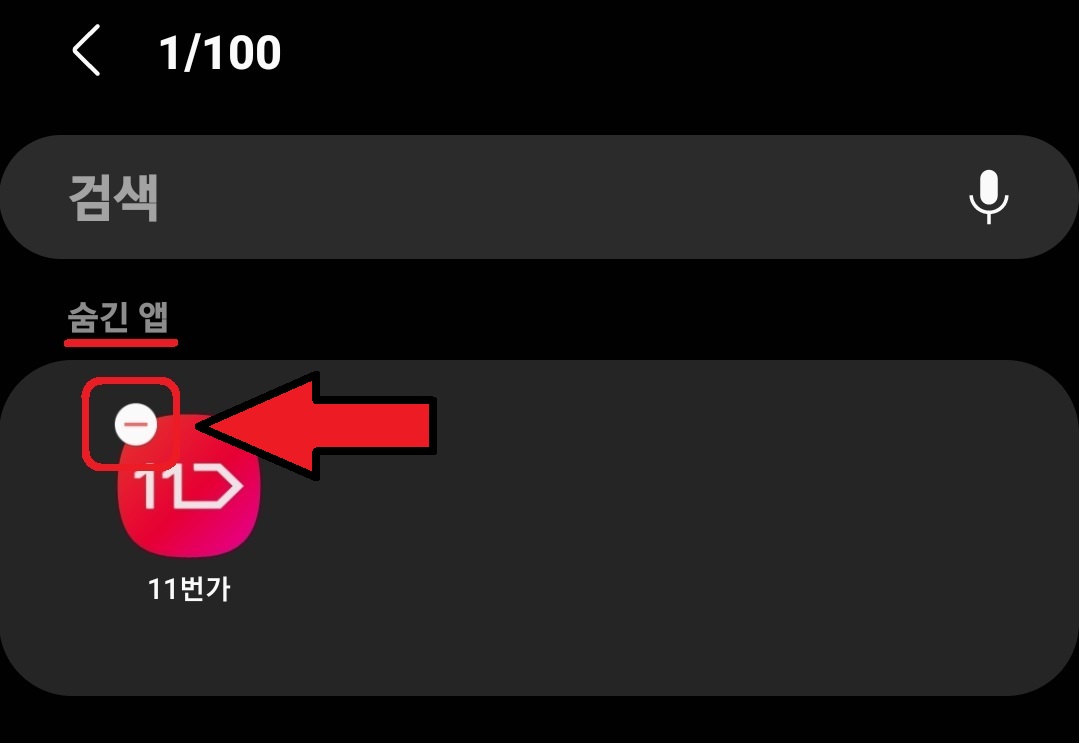
------------------------------------------------------------------------------------------------------------------------------------
이렇게 앱 숨기기 기능은 앱이 화면에 보이지 않게 할 수 있지만 숨기기를 해제하기 전까지는 본인 역시 해당 앱을 사용할 수 없다는 단점이 있기 때문에 앱에 대한 접근을 본인 이외 사람들에게 제한하면서 해당 앱을 자유롭게 사용하기 위해서는 아래 링크가 연결된 별도의 글에서 다룬 [보안 폴더 사용 방법]을 숙지해서 이용하는 것이 더 좋을 것입니다.
------------------------------------------------------------------------------------------------------------------------------------
[갤럭시] 스마트폰을 마우스 및 키보드로 활용하는 방법
[갤럭시] 스마트폰을 마우스 및 키보드로 활용하는 방법
이 글 아래에서는 스마트폰을 컴퓨터 및 노트북과 연결해서 스마트폰 화면을 마우스와 키보드로 활용될 수 있도록 하는 재미있는 앱이 있어서 소개 및 사용법에 대해서 자세하게 알아보려고 합
virturlity.tistory.com
[갤럭시] 데이터만 사용 앱 지정 방법
스마트폰을 사용하다 보면 대부분이 와이파이와 데이터를 동시에 켜둔 채 쓸 것입니다. 이렇게 하면 와이파이가 연결되지 않는 곳에서는 모바일 데이터를 사용하다가 와이파이 연결이 가능한
virturlity.tistory.com
[갤럭시] 화면 고정(앱 잠금) 기능 설정 방법
스마트폰을 화면을 다른 사람에게 보여줄 때 그 사람이 스마트폰을 조작해서 보여주고 싶은 화면 이 외에 화면을 보거나 다른 조작을 할까 봐 불안한 적이 있을 것입니다. 특히 아이들에게 동영
virturlity.tistory.com
'분류 전 글들' 카테고리의 다른 글
| [갤럭시] 스마트폰 본인 전화번호 확인 방법 (0) | 2024.03.29 |
|---|---|
| [갤럭시] 스마트폰 긴급 SOS 설정 방법 (0) | 2024.03.28 |
| [갤럭시] 앱스 버튼(앱스 화면 바로 가기 아이콘) 만들기 방법 (0) | 2024.03.26 |
| [카카오톡] 채팅방 바로가기 아이콘 만드는 방법 (0) | 2024.03.25 |
| [갤럭시] 전화 거절 메시지 활용 방법 (0) | 2024.03.24 |
댓글